Comment utiliser des filtres intelligents de Photoshop CS6
Filtres SMART est l'une des meilleures fonctionnalités de Photoshop CS6. Filtres intelligents sont appliqués à votre image de façon non destructive. Techniquement, les filtres sont appliqués à vos données de pixels, mais Photoshop conserve toujours les données de pixels d'origine à l'intérieur de l'objet dynamique. Ensuite, chaque fois un filtre est édité, Photoshop installe les données d'origine de pixels et applique à nouveau le filtre.
Créer un objet dynamique en effectuant l'une des actions suivantes:
Choisissez Fichier-Ouvrir comme Smart Object. Sélectionnez votre fichier et cliquez sur Ouvrir.
Dans un fichier existant, choisissez Fichier-Place. Sélectionnez votre taille de fichier et positionner l'image à votre convenance, et double-cliquez sur l'image ou appuyez sur le bouton de validation dans la barre d'options dans Photoshop.
Sélectionnez un arrière-plan ou une couche dans le panneau Calques et choisissez Calque-Smart Objects-Convertir en objet dynamique.
Sélectionnez un calque dans le panneau Calques et choisissez Filtre-Convert pour les filtres dynamiques.
Copiez et collez le contenu Illustrator en tant qu'objet dynamique dans Photoshop.
Sélectionnez votre filtre souhaité dans le menu Filtre.
Tout filtre appliqué à un objet dynamique devient une Smart Filter.
Votre filtre intelligent est ajouté sous votre calque d'objet dynamique.
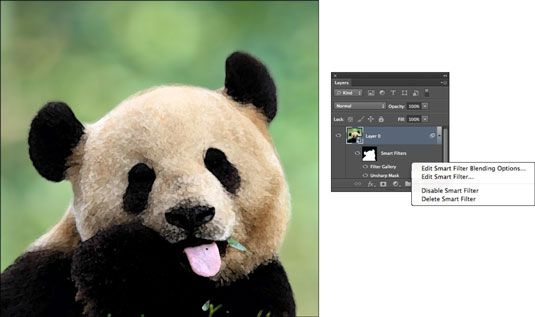
Vous pouvez également appliquer l'ajustement Ombres / Faits saillants comme Smart Filter. Il se trouve sous le sous-menu Réglages image.
Lorsque vous ajoutez un filtre intelligent à une couche, Photoshop ajoute automatiquement un masque de calque. Techniquement, quand un masque de calque est appliqué à un filtre intelligent, on appelle ça un masque filtrant. En conséquence, un canal alpha apparaît dans le panneau Chaînes.
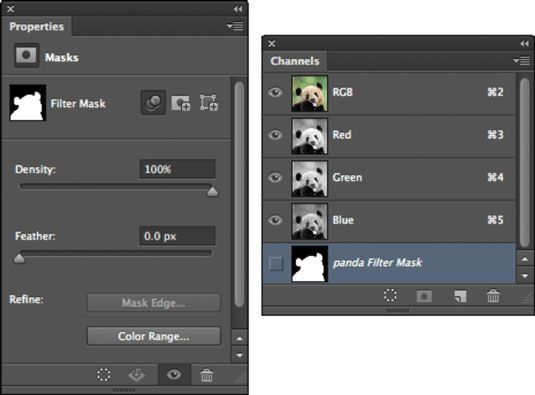
Par défaut, l'ensemble du filtre est affiché, comme en témoigne par un masque filtrant tout blanc. Mais l'application d'un masque de filtre vous permet de masquer de manière sélective et de montrer les effets du filtre. Si vous avez fait une sélection sur la couche avant d'appliquer un filtre intelligent, le masque de refléter cette sélection.
Notez que le panneau Propriétés vous permet de contrôler et de masques de peaufiner de tous types, y compris des masques de calque, les masques vectoriels, et les masques filtrants.
Modifier le filtre aussi souvent que vous le souhaitez simplement en double-cliquant sur le nom du filtre dans le panneau Calques.
Vous pouvez également le droit; cliquez sur (à droite; cliquant ou Ctrl-clic sur Mac) sur le nom de filtre pour accéder à un menu contextuel à partir duquel vous pouvez sélectionner Modifier Filtre intelligent.
Votre boîte de dialogue de filtre apparaît, vous permettant de régler les paramètres, comme souhaité. Vous ne pouvez pas éditer filtres seule étape (ceux qui ne présente pas une boîte de dialogue, mais sont automatiquement appliqué). Vous pouvez, cependant, double-cliquez sur réappliquer certains filtres, tels que les nuages et la différence Clouds, qui résident dans le filtre sous-menu Rendu.
Si vous le souhaitez, ajuster les modes de fusion et les paramètres d'opacité de la Smart Filter de droit; cliquant (à droite; cliquant ou Ctrl-clic sur Mac) sur le nom du filtre dans le panneau Calques d'accéder à un menu contextuel. A partir de ce menu, sélectionnez Modifier Filtre intelligent Options de fusion.
Dans la boîte de dialogue qui apparaît, sélectionnez votre mode de fusion souhaitée dans le menu pop-up mode. Ajustez votre opacité en saisissant un pourcentage ou en déplaçant le curseur. Ceci est une excellente façon d'atténuer l'effet du filtre et obtenir un aspect plus subtil. Cela est similaire à la décoloration d'un filtre, mais en mieux parce que vous pouvez modifier les paramètres à l'infini.
Ajouter autant de filtres que vous avez besoin de l'objet dynamique.
Filtres résident dans une pile regroupés.
(Facultatif) Si vous ne voulez plus le filtre, supprimez-le en le sélectionnant dans le panneau Calques et en faisant glisser dans la corbeille au bas du panneau.
Pour supprimer tout un groupe de Smart Filter (plusieurs filtres), saisir le nom Filtres à puce dans le panneau Calques et faites-la glisser dans la corbeille. Vous pouvez également supprimer les filtres de droit; cliquant (à droite; cliquant ou Ctrl-clic sur Mac) sur le nom de filtre et en sélectionnant Supprimer Smart Filter dans le menu contextuel qui apparaît.
Vous pouvez également supprimer tous les filtres de droit; cliquant (à droite; cliquant ou Ctrl-clic sur Mac) sur le nom de filtres dynamiques dans le panneau Calques et en choisissant Effacer Filtres intelligents dans le menu contextuel.





